
การพิมพ์สองด้านนั้นยอดเยี่ยมในทางทฤษฎีเนื่องจากใช้กระดาษน้อยลงสำหรับเอกสารหลายหน้า นอกจากนี้ยังน่าหงุดหงิดเมื่อคุณลืมปิดตัวเลือกนี้เมื่อไม่ต้องการใช้
macOS ทำให้การพิมพ์สองด้านเป็นค่าเริ่มต้นสำหรับเครื่องพิมพ์ที่รองรับ เราคิดว่ามันเป็นสิ่งที่เป็นมิตรต่อสิ่งแวดล้อมอย่างน้อยก็ในทางทฤษฎี เราได้โยนเอกสารมากกว่าสองสามฉบับเป็นการส่วนตัวเนื่องจากค่าเริ่มต้นนี้ หลายสิ่งที่เราต้องกังวลในการพิมพ์ในปัจจุบันเช่นตั๋วเครื่องบินหรือตั๋วงานอีเวนต์ต้องอยู่ในหน้าเว็บของตนเอง บ่อยครั้งเราจะพยายามพิมพ์ตั๋วบางส่วนอย่างรวดเร็วดูว่าตั๋วออกมาสองด้านสาบานภายใต้ลมหายใจของเราจากนั้นพิมพ์ตั๋วใหม่แบบด้านเดียว
แน่นอนว่ามันง่ายพอที่จะปิดตัวเลือก“ สองด้าน” ในกล่องโต้ตอบการพิมพ์ทุกครั้งที่คุณพิมพ์ แต่ก็ลืมได้ง่ายเช่นกัน ข่าวดีก็คือคุณสามารถเปลี่ยนการตั้งค่าเริ่มต้นได้ ด้วยวิธีนี้เครื่องพิมพ์ของคุณจะพิมพ์หน้าเดียวเว้นแต่คุณจะเปิดตัวเลือก“ สองด้าน” การเปลี่ยนค่าเริ่มต้นนี้จำเป็นต้องเปิด Terminal จากนั้นเข้าถึงอินเทอร์เฟซผู้ใช้ที่ใช้เบราว์เซอร์ มันค่อนข้างซับซ้อน แต่ไม่ต้องกังวลมันไม่ยากอย่างที่คิด
ขั้นตอนที่หนึ่ง: เปิดใช้งาน CUPS Browser Interface
การพิมพ์บน macOS ได้รับการจัดการโดย ถ้วย ซึ่งเป็นระบบโอเพ่นซอร์สที่พัฒนาโดย Apple ผู้ใช้สามารถเปลี่ยนการตั้งค่า CUPS ด้วยอินเทอร์เฟซที่ใช้เบราว์เซอร์ แต่อินเทอร์เฟซนี้ถูกปิดใช้งานโดยค่าเริ่มต้น หากต้องการเปิดใช้งานให้เปิด Terminal ซึ่งคุณจะพบใน Applications> Utilities ที่เทอร์มินัลรันคำสั่งต่อไปนี้:
sudo cupsctl WebInterface = ใช่
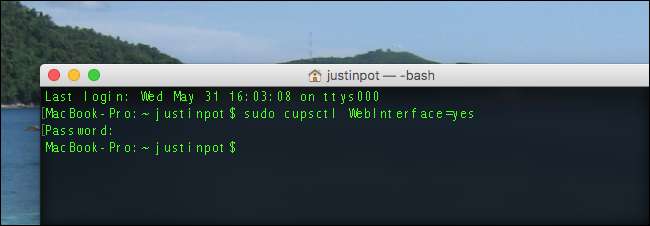
คำแรกในคำสั่งนี้
sudo
รันคำสั่งด้วยสิทธิ์ของผู้ดูแลระบบ คำที่สอง
cupctol
คือชื่อของคำสั่งที่สามารถเปลี่ยนการตั้งค่าของ CUPS คำที่สาม
WebInterface = ใช่
บอกคำสั่งเพื่อเปิดใช้งานเว็บอินเตอร์เฟส
ขั้นตอนที่สอง: เปิดการตั้งค่า CUPS ในเบราว์เซอร์ของคุณ
จากนั้นเปิดเว็บเบราว์เซอร์ที่คุณเลือกแล้วไปที่ http: // localhost: 631 . การคลิกลิงก์นั้นควรใช้งานได้ แต่คัดลอกและวาง URL หากไม่เป็นเช่นนั้น หากทุกอย่างได้ผลคุณจะพบว่าตัวเองอยู่ที่หน้าแรกของการตั้งค่า CUPS คุณกำลังเข้าถึงสิ่งนี้ผ่านเบราว์เซอร์ แต่หน้านั้นไม่ได้ออนไลน์ทุกสิ่งที่คุณเห็นอยู่บนคอมพิวเตอร์ของคุณ
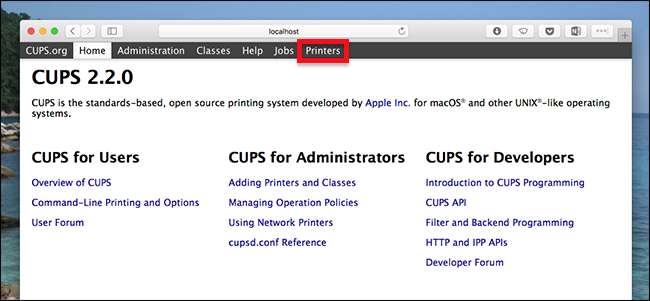
คุณจะถูกถามถึงชื่อผู้ใช้และรหัสผ่าน ป้อนข้อมูลรับรองที่คุณใช้เพื่อเข้าสู่ระบบ Mac ของคุณ
ขั้นตอนที่สาม: ค้นหาและเปลี่ยนตัวเลือกการพิมพ์สองด้าน
ในการตั้งค่า CUPS ไปที่ส่วน "เครื่องพิมพ์" ซึ่งคุณจะเห็นรายการเครื่องพิมพ์ คลิกเครื่องพิมพ์ที่คุณต้องการเปลี่ยนการตั้งค่าจากนั้นคุณจะเข้าสู่หน้าการกำหนดค่าของเครื่องพิมพ์ คลิกเมนูแบบเลื่อนลง“ การดูแลระบบ”
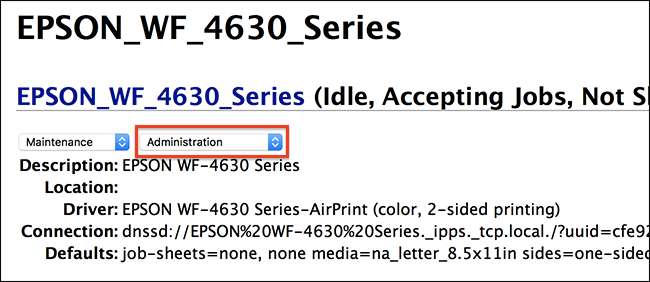
ในรายการที่เปิดขึ้นให้คลิก“ ตั้งค่าตัวเลือกเริ่มต้น”
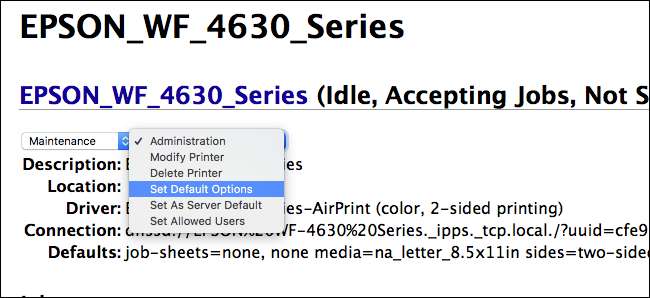
คุณจะเข้าสู่หน้าที่แสดงชุดเมนูแบบเลื่อนลงซึ่งควบคุมตัวเลือกเริ่มต้นต่างๆ สิ่งที่คุณกำลังมองหามีชื่อว่า "การพิมพ์ 2 ด้าน"
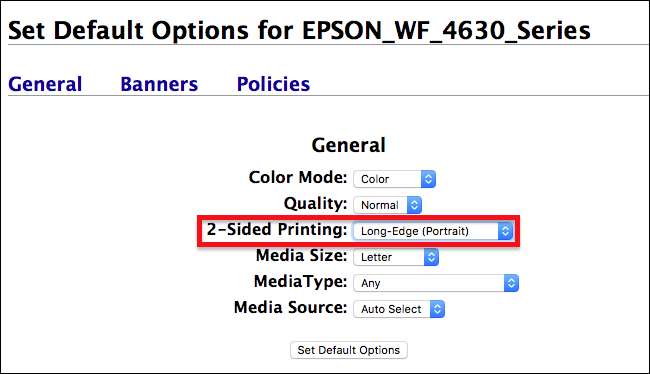
คลิกรายการแบบเลื่อนลงนี้จากนั้นเลือก“ ปิด (1 ด้าน)” จากรายการตัวเลือก คลิกปุ่ม "ตั้งค่าตัวเลือกเริ่มต้น" เพื่อบันทึกการเปลี่ยนแปลงของคุณ
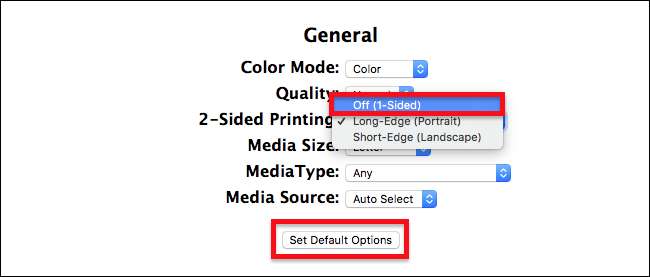
เสร็จแล้ว! ตอนนี้คุณสามารถปิดเบราว์เซอร์ของคุณได้ หากต้องการทดสอบการเปลี่ยนแปลงเพียงพิมพ์เอกสารใด ๆ คุณจะเห็นว่าการพิมพ์สองด้านไม่ได้เปิดใช้งานตามค่าเริ่มต้นอีกต่อไป

ใช่มันค่อนข้างซับซ้อนสำหรับการปรับการตั้งค่าเดียว แต่อย่างน้อยคุณจะไม่ต้องเจอกับงานพิมพ์สองด้านโดยไม่ได้ตั้งใจอีกต่อไป และแน่นอนคุณยังสามารถใช้การพิมพ์สองด้านได้เมื่อคุณต้องการ







